摘要:这篇文章主要介绍了电脑设置密码怎么设置 电脑设置密码如何设置,需要的朋友可以参考下,如果你喜欢还可以浏览电脑设置密码怎么设置 电脑设置密码如何设置的最新相关推荐信息。
演示机型:联想天逸510s&&MacBook Pro
系统版本:Windows10&&macOS10.15.4
一、Windows10系统
1、点击左下角的开始菜单。
2、点击【设置】。
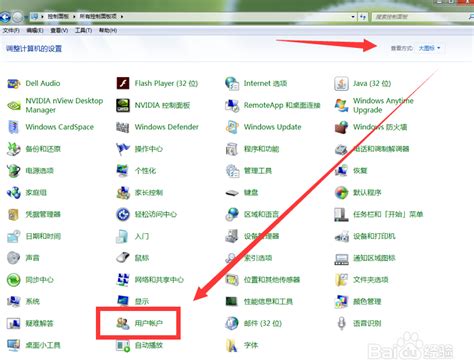
3、进入设置页面点击【账户】。
4、点击左侧的【登陆选项】。(商盟百科网www.chnore.com)
5、点击【密码】。
6、点击【添加】。
7、输入密码以及密码提示后点击【下一页】。
8、点击【完成】就设置成功了。
二、macOS系统
1、点击系统偏好设置。
(商盟百科网www.chnore.com)
2、选择用户和群组选项。
3、点击更改密码。
4、在新密码处输入你要设置的密码。
5、在验证处再输入一次。
6、点击更改密码。
这样macOS系统的密码就设置成功了
总结(商盟百科网www.chnore.com)
Windows10系统
1.在电脑设置界面打开账户设置。
2.单击登录选项后点击密码添加。
3.输入你要设置的密码及提示后点击完成即可。
macOS系统。
1.在系统偏好设置中选择用户和群组选项。
2.点击更改密码。(商盟百科网www.chnore.com)
3.输入你要设置的密码后点击完成即可。
电脑设置密码怎么设置 电脑设置密码如何设置
版权声明:除特别声明外,本站所有文章皆是来自互联网,转载请以超链接形式注明出处!










